Come mettere il meteo sul desktop
Ogni volta che vuoi consultare le previsioni del tempo per sapere che tempo farà nei prossimi giorni, sei costretto ad aprire il browser, cercare un sito dedicato al meteo e, infine, selezionare le località di tuo interesse: una vera noia! Sarebbe meglio poter vedere le informazioni meteo tramite una finestra presente sempre sul desktop del PC o un widget nella home screen dello smartphone, vero? Allora sarai ben felice di sapere che si può fare e che oggi ti spiegherò come riuscirci!
Nel tutorial di oggi, infatti, ti illustrerò come mettere il meteo sul desktop su tutte le principali piattaforme software disponibili attualmente. Non importa di quale dispositivo tu disponga, poiché ti spiegherò come agire su Windows, macOS, Android e iOS, in modo da coprire la maggior parte dei dispositivi disponibili sul mercato. Inoltre, cosa che ti farà sicuramente piacere, tutti i servizi di cui parlerò in questo tutorial sono completamente gratuiti!
Ma che ci fai ancora lì impalato? Ti interessa avere a portata di mano tutte le informazioni possibili sul meteo? Direi di sì, visto che sei finito su questa guida. Allora leggi e metti in pratica le brevi istruzioni che trovi qui sotto: sono tutte piuttosto semplici da portare a termine e bastano solo pochi minuti di tempo per metterle in pratica. Detto questo, a me non resta altro da fare, se non augurarti buona lettura e buon divertimento!
Indice
- Come mettere il meteo sul desktop di Windows
- Come mettere il meteo sul desktop di macOS
- Come mettere il meteo sul desktop di Android
- Come mettere il meteo sul desktop di iPhone
Come mettere il meteo sul desktop di Windows
Vuoi scoprire come mettere il meteo sul desktop di Windows? Il sistema operativo di Microsoft dispone di molte possibilità per quanto riguarda la visualizzazione del meteo sul desktop. Oltre all’applicazione Meteo nativa, con widget meteo integrato, ti parlerò anche di un’altra applicazione in grado di mostrarti le informazioni meteorologiche su Windows.
Meteo di Windows
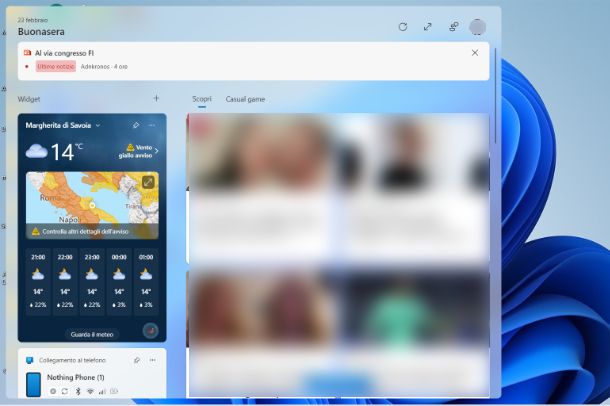
Con il rilascio di Windows 11, Microsoft ha introdotto diverse novità sia funzionali che grafiche al suo sistema operativo. Tra queste vi è l’arrivo dei widget integrati direttamente nel sistema, un po’ come avviene con macOS. Tra i widget introdotti vi sono anche quelli che mostrano le informazioni meteorologiche sfruttando l’app Meteo di Windows.
Per procedere, prima di tutto devi aprire l’applicazione Meteo e fornire le autorizzazioni richieste per ottenere le previsioni meteo della tua località. Per farlo, dunque, clicca sul menu Start posto nella barra in basso e, con la tastiera, scrivi “meteo”: fai clic sul primo risultato che compare in elenco.
Nella finestra che compare a schermo, fai clic sul pulsante Si dal pop-up che compare a schermo per consentire l’accesso alla tua posizione e, in pochi secondi, otterrai le informazioni meteo della tua località (occorre avere una connessione Internet).
Fatto questo, per accedere al widget del meteo non devi far altro che premere sul pulsante dedicato ai widget che vedrai comparire nell’angolo in basso a sinistra: dalla finestra che si apre troverai una sezione Widget, dove sarà presente anche il widget del meteo.
Qualora non fosse presente non ti preoccupare, ti basta fare clic sul pulsante + e, dal menu che si apre, selezionare la voce Meteo e poi clicca sul pulsante Aggiungi posto in basso. Purtroppo, però, il widget meteo nativo di Windows non può essere posizionato sul desktop, ma deve rimanere relegato alla sezione Widget di cui ti ho parlato poc’anzi.
8GadgetPack

Nel caso in cui l’applicazione nativa non faccia per te, puoi optare per delle soluzioni di terze parti sfruttando il programma 8GadgetPack, il quale permette, per l’appunto, di installare i gadget per Windows 7 nelle versioni più recenti del sistema operativo Microsoft. Per installare il programma in questione, collegati al suo sito ufficiale e premi sul pulsante nero DOWNLOAD, presente sulla destra.
Una volta finito il download, apri il file 8GadgetPackSetup.msi e premi sulla voce Install. Dopodiché, premi sulla voce Sì per fornire tutte le autorizzazioni del caso. Adesso, attendi che venga completata l’installazione e fai clic sulla voce Finish.
Una volta fatto questo, torna sul desktop e troverai una barra sul lato destro dello schermo. Qui ci saranno già due widget: quello dell’orologio e quello del meteo. Volendo, potresti anche utilizzare quest’ultimo, spostando il mouse sopra di esso e facendo clic sull’icona della chiave inglese.
Successivamente, premi sulla voce Cambiamento, per cambiare la città di cui vuoi vedere il meteo, scegli il tipo di icone che desideri utilizzare e infine seleziona la voce Centigrado. Una volta che hai configurato tutto come si deve, fai clic sulla voce OK per salvare le impostazioni. Puoi anche cliccare sull’icona Ingrandisci, per ottenere un widget che mostra più informazioni.
Per installare, invece, un file .gadget, basta solamente aprire quest’ultimo e premere sulla voce Installa. Una volta fatto questo, si troverà il nuovo gadget direttamente nella barra presente sul desktop.
Come mettere il meteo sul desktop di macOS
Come dici? Possiedi un Mac e vorresti capire come mettere il meteo sul desktop di macOS? Non preoccuparti, si tratta di un’operazione molto semplice, e adesso ti spiego come fare.
Widget nativo

Il modo più semplice per accedere alle informazioni relative al meteo su macOS è quello di sfruttare il comodo widget nativo dell’app Meteo introdotto con macOS Ventura e successivi per quanto riguarda il Centro delle notifiche, mentre da macOS 14 Sonoma è possibile installare i widget anche sul desktop.
Prima di tutto devi aprire l’applicazione Meteo e concedere tutte le autorizzazioni richieste, in modo tale che possa mostrarti il meteo della tua località o di qualsiasi località tu voglia. Per procedere, dunque, fai clic sull’icona del Launchpad che trovi nella dock e poi aprire l’applicazione Meteo facendo clic sulla relativa icona.
Fatto questo, per visualizzare il widget meteo sul desktop, fai clic destro in un punto della Scrivania privo di icone e scegli la voce relativa ai widget dal menu che compare. Nel riquadro visualizzato in basso, cerca dunque il widget meteo, scegli quello che desideri e spostalo nel punto del desktop che preferisci usando il mouse.
Per installare il widget nel centro delle notifiche, invece, non devi far altro che premere sull’indicazione della data posta in alto a destra, e, nel menu laterale, vedrai comparire diversi widget, tra cui quello del meteo.
Qualora non fosse presente non ti preoccupare, ti basta fare clic sul pulsante Modifica widget e, nella schermata che compare, selezionare la voce Meteo per poi cliccare sul pulsante + posto nell’angolo sinistro del widget che desideri aggiungere.
Una volta fatto questo, potrai anche decidere di portarlo sulla scrivania del Mac semplicemente trascinandolo.
Widget Meteo per Italia

Uno dei widget più utilizzati per macOS è Widget Meteo per Italia, scaricabile gratuitamente dallo store digitale di Apple.
Per installare il widget, ti basta semplicemente recarti sulla pagina dell’app sul Mac App Store, fare clic sul pulsante Ottieni e in seguito su Installa. A questo punto, ti verrà richiesta la password dell’ID Apple (o di usare il Touch ID, se il tuo Mac dispone del sensore d’impronte) per verificare la tua identità.
Una volta fatto questo, clicca sul pulsante Apri e in seguito su Consenti per avviare l’applicazione e ottenere l’accesso alla tua posizione. A questo punto, comparirà sul desktop il widget per il meteo, già configurato in base alla tua località. Per ulteriori impostazioni, devi cliccare sull’icona dell’applicazione che comparirà nella dock in basso.
Per chiudere il widget, invece, basta fare clic destro sull’icona del programma e selezionare la voce Esci dal menu che ti viene proposto. Se, invece, desideri modificare le località, seleziona l’applicazione in questione, poi dal menu posto in alto a destra fai clic sulle voci Widget Meteo > Preferenze.
Come mettere il meteo sul desktop di Android
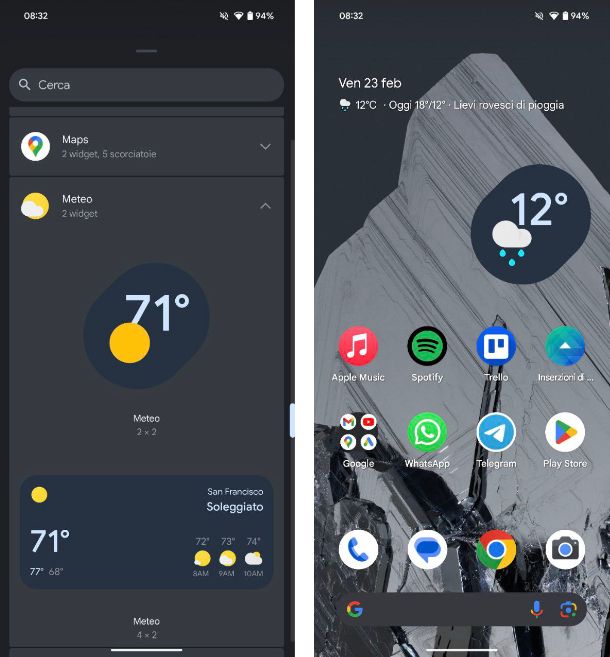
Nel caso in cui tu voglia visualizzare in modo veloce le informazioni legate al meteo sul tuo dispositivo Android, adesso ti mostrerò come mettere il meteo sul desktop di Android.
Se utilizzi uno smartphone dotato di Android in versione stock, come ad esempio i Pixel di Google, per aggiungere il widget meteo sulla schermata Home non devi far altro che tenere premuto su un punto vuoto della schermata e, dal menu che si apre, selezionare la voce Widget.
Dalla schermata che compare, scorri verso il basso fino a individuare la voce Meteo, tocca su di essa per aprire il menu a tendina, poi scegli tra i due widget del meteo disponibili e trascinali in un qualsiasi punto della schermata Home del tuo smartphone.
Come dici? Possiedi uno smartphone Android dotato di un’interfaccia proprietaria? Nessun problema, in questo caso ti basta dare un’occhiata alle indicazioni che troverai nei prossimi paragrafi.
Mettere il meteo su display Samsung
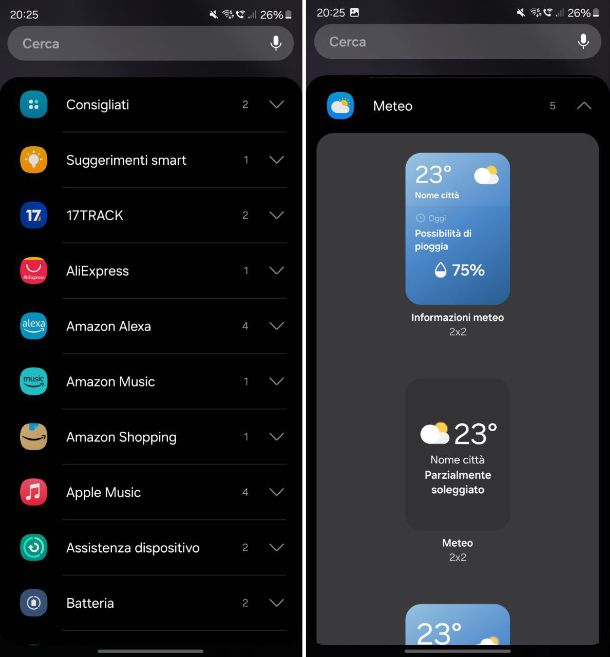
Possiedi uno smartphone o un tablet Samsung, e desideri capire come mettere il meteo su display Samsung. Solitamente questi ultimi dispongono di un widget predefinito già installato e accessibile tramite la pagina principale del dispositivo.
Tuttavia, qualora lo avessi rimosso per sbaglio non ti preoccupare, ora ti mostro come procedere. Dalla schermata Home del tuo dispositivo tieni premuto su un punto vuoto e, dal menu che si apre in basso, tocca sulla voce Widget. Dalla schermata che compare, scorri verso il basso fino a individuare la voce Meteo, tocca su di essa per aprire il menu a tendina, poi scegli tra i widget del meteo disponibili e trascinali in un qualsiasi punto della schermata Home del tuo smartphone.
Successivamente, fai tap sul widget appena inserito e, nella schermata che compare, tocca sulla voce Accetto dal pop-up che compare a schermo. In pochi secondi verranno caricate le informazioni meteorologiche della tua zona. Se, invece, desideri aggiungere una nuova località, tocca sul pulsante Menu (l’icona con le tre linee) posto in alto a sinistra e, dal menu laterale che compare, tocca sul pulsante Gestisci località. Nella schermata che si apre, pigia sul pulsante con l’icona di una lente di ingrandimento, digita il nome della località che desideri aggiungere e poi tocca sul pulsante Aggiungi.
Per ulteriori informazioni, ti invito a consultare la mia guida su come impostare meteo su Samsung.
Mettere il meteo su display Huawei
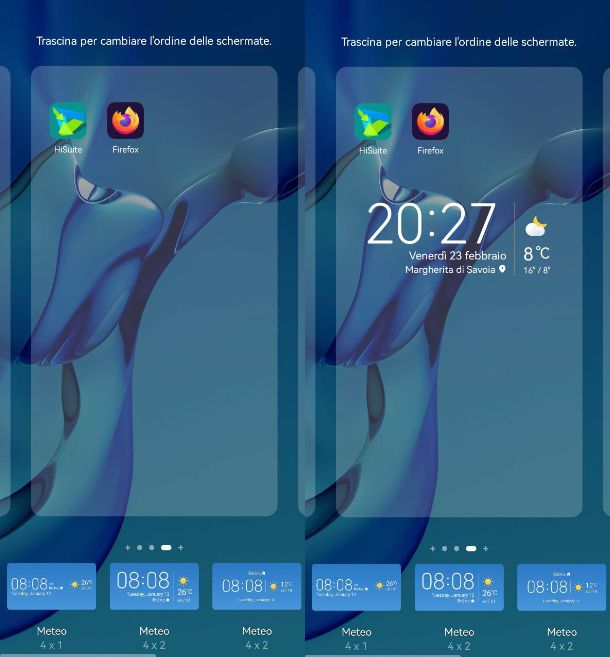
Sei in possesso di uno smartphone o un tablet Huawei e desideri scoprire come mettere il meteo su display Huawei. Esattamente come su Samsung, anche questi dispositivi dispongono di un widget predefinito pensato proprio per il meteo.
Solitamente, esso si trova direttamente nella pagina iniziale dello smartphone. Qualora non fosse presente, però, non ti preoccupare, ti basta aggiungerlo nuovamente. Per farlo, effettua un pinch-in sulla schermata Home e, dal menu che si apre in basso, tocca sulla voce Widget. Dal menu che si apre, individua la voce Meteo, fai tap su di essa e, dal menu che si apre, seleziona e trascina sullo schermo il widget che preferisci.
Successivamente, premi sul widget che hai appena aggiunto e, nella schermata che compare, tocca sul pulsante Accetta e poi su Consenti sempre dal pop-up che compare a schermo. In pochi secondi verranno caricate le informazioni meteorologiche della tua zona.
Se, invece, desideri aggiungere una nuova località, tocca sul pulsante con i quattro puntini posto in alto a destra e, dal menu che si apre, tocca sulla voce Gestisci città. Nella schermata che si apre, tocca sul pulsante Aggiungi città che si trova in basso, digita il nome della località che desideri aggiungere e attendi il caricamento delle informazioni meteorologiche.
Per ulteriori informazioni, dai un’occhiata alla mia guida su come impostare meteo su Huawei.
Come mettere il meteo sul desktop di iPhone
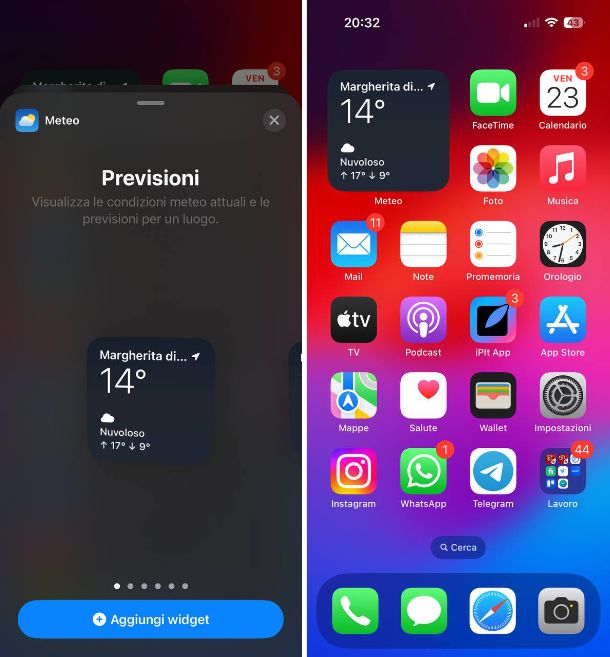
Non manca ovviamente la possibilità di visualizzare tutti i dettagli relativi al meteo direttamente dalla pagina iniziale di iPhone e iPad: qui sotto trovi tutte le indicazioni su come mettere il meteo sul desktop di iPhone.
Il widget più utilizzato su iOS è chiaramente quello implementato direttamente nel sistema operativo. In iOS 14 e successivi si può spostare anche sulla schermata Home, mentre sulle edizioni precedenti del sistema era presente solo nella schermata “Oggi”, alla quale si accede con uno swipe da sinistra a destra nel menu delle notifiche o nella prima pagina della Home.
Detto questo, per spostare il widget in questione nella schermata Home, esegui un tap prolungato in un punto della Home in cui non ci sono icone, fin quando queste ultime non iniziano a “danzare”. Successivamente, tocca il pulsante + posto in alto a sinistra e, dal menu che si apre, fai tap prima sulla voce Aggiungi widget e poi sulla voce Meteo. Ora, seleziona il widget meteo che preferisci, tocca sul pulsante Aggiungi widget e, infine, premi sul pulsante Fine posto in alto a destra.
Per ottenere le indicazioni meteo, tocca sul widget meteo e, nella schermata che compare, concedi i permessi richiesti e, in pochi secondi, vedrai comparire a schermo le indicazioni meteorologiche della tua località.

Autore
Salvatore Aranzulla
Salvatore Aranzulla è il blogger e divulgatore informatico più letto in Italia. Noto per aver scoperto delle vulnerabilità nei siti di Google e Microsoft. Collabora con riviste di informatica e ha curato la rubrica tecnologica del quotidiano Il Messaggero. È il fondatore di Aranzulla.it, uno dei trenta siti più visitati d'Italia, nel quale risponde con semplicità a migliaia di dubbi di tipo informatico. Ha pubblicato per Mondadori e Mondadori Informatica.






